从 Hub 提交许可证请求
如果您无法使用其他激活方法,则可以从 Unity Hub 提交许可证请求以手动激活您的许可证。
| 注意:手动激活方法仅适用于除 Unity 个人版以外的计划。 |
虽然您可以从计划使用 Unity 的计算机提交许可证请求,但以下步骤展示了一种解决方法,适用于该计算机无法连接到互联网的情况。以下步骤假定您有两台计算机,如下所示
- 第一台计算机是安装 Unity 的计算机,但无法连接到互联网。
- 第二台计算机是可以连接到互联网的任何计算机。
步骤
在第一台计算机上,打开 Unity Hub。
打开偏好设置菜单:

从侧边菜单中选择许可证。
选择添加。
选择使用许可证请求激活。
按照屏幕上的下载许可证请求步骤操作。此步骤将在第一台计算机上创建一个
.alf文件。不要关闭 Unity Hub,因为您将在后面的步骤中返回到它。将上一步中的
.alf文件复制到具有互联网访问权限的第二台计算机上。-
使用第二台计算机访问license.unity3d.com/manual并按照其中的说明操作。此步骤将生成一个
.ulf文件。如果您在访问网站时遇到问题- 访问id.unity.com并确保您已登录到您的 Unity ID。您需要一个有效的登录才能请求 Unity 许可证文件。
- 尝试将
https://license.unity3d.com/manual粘贴到浏览器的地址栏中。
将第二台计算机上的
.ulf许可证文件复制到第一台计算机上。从第一台计算机上,按照 Unity Hub 上的使用许可证文件激活屏幕上的说明操作。此步骤不需要互联网访问。
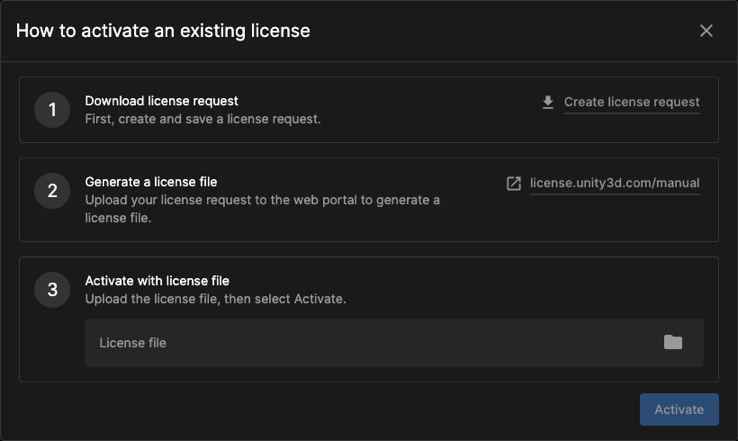
完成此过程后,您可以通过打开偏好设置菜单( )并选择许可证来查看 Hub 中的活动许可证。
)并选择许可证来查看 Hub 中的活动许可证。